很多小伙伴通过下载火(xiazaihuo.com)装一键重装系统把win10系统下载安装至自己的电脑中,却不知道下载火(xiazaihuo.com)win10激活代码怎么激活,今天小编就和大家一起来说说下载火(xiazaihuo.com)win10激活代码激活教程吧,希望能帮助到大家轻松完成win10激活。
工具/原料:
系统版本:windows 10系统
品牌型号:华硕VivoBook14
方法/步骤:
下载火(xiazaihuo.com)win10激活代码激活教程:
1.我们首先鼠标右键点击此电脑,选择【属性】选项进入其中。

2.进入界面之后,点击选择【激活windows】按钮。
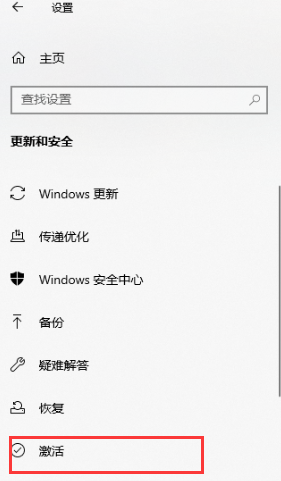
3.接着在打开的界面中我们选择【更改产品密钥】。
小白系统win10激活步骤
很多小伙伴在电脑中使用的是正版win10系统,但是遇到一些故障问题重装系统之后,发现win10系统右下角出现激活windows水印,但是不清楚小白系统win10怎么激活,接下来看看小白系统win10激活教程吧。

4.在出现的窗口界面中输入win10产品密钥进行激活就可以啦。

5.耐心等待激活完成后,将会提示我们已激活,说明系统就激活成功了。

总结:
1.右击此电脑,选择属性,点击激活windows
2.选择更改产品密钥,输入win10产品密钥即可激活。
免责声明:
对于任何因直接或间接采用、转载本网站提供的信息造成的损失,本网站均不承担责任。如因使用本网站资料而触犯中华人民共和国法律,使用者应自行承担全部责任。
以上就是电脑技术教程《小白win10激活代码如何激活》的全部内容,由下载火资源网整理发布,关注我们每日分享Win12、win11、win10、win7、Win XP等系统使用技巧!win10怎么一键重装系统
当电脑win10系统出现问题的时候,一键重装系统能帮助大家解决多数问题。不过有许多用户不会使用重装系统,那么,win10怎么一键重装系统呢?小编带着大家了解一下。


